Подключение мобильного устройства к компьютеру с использованием USB-кабеля является одним из самых простых и удобных способов передачи данных. Если вы владелец смартфона Infinix и хотите подключить его к своему компьютеру, вы попали по адресу! В этой подробной инструкции мы расскажем вам, как подключить телефон Infinix к компьютеру без лишних усилий.
Шаг 1: Проверьте, что на вашем компьютере установлены необходимые драйверы для подключения Infinix. Вы можете найти их на официальном веб-сайте Infinix или на диске, поставляемом вместе с устройством. Установите драйверы, если это необходимо.
Шаг 2: Подключите один конец USB-кабеля к телефону Infinix и другой конец к порту USB вашего компьютера. Ваш компьютер должен распознать устройство и установить соответствующие драйверы автоматически. Если драйверы не устанавливаются автоматически, вы можете выполнить эту операцию вручную.
Шаг 3: После успешного подключения телефона Infinix к компьютеру откройте файловый менеджер и найдите устройство с названием Infinix. Вы сможете просматривать файлы на вашем телефоне, как если бы они находились на компьютере. Теперь вы можете легко перемещать файлы между компьютером и телефоном Infinix, делать резервные копии и восстанавливать данные, а также управлять контентом на вашем телефоне.
Не забывайте, что после завершения процесса передачи данных всегда рекомендуется безопасно отключать телефон Infinix от компьютера. Это можно сделать, щелкнув правой кнопкой мыши на значке «Безопасно удалить устройство» в трее системного панеля и выбрав соответствующий пункт в меню. Теперь вы готовы наслаждаться удобством подключения вашего телефона Infinix к компьютеру через USB-кабель!
Как подключить телефон Infinix к компьютеру через USB

| Шаг | Действие |
|---|---|
| 1 | Убедитесь, что у вас есть USB-кабель, подходящий для подключения телефона Infinix к компьютеру. Если у вас нет подходящего кабеля, приобретите его у официальных дилеров Infinix. |
| 2 | Разблокируйте телефон Infinix, если он заблокирован, и подключите его к компьютеру с помощью USB-кабеля. |
| 3 | На телефоне Infinix появится уведомление о подключении к USB. Нажмите на него и выберите опцию "Подключить как устройство для передачи файлов" (MTP). |
| 4 | На компьютере откройте проводник (Explorer) или любую другую программу для работы с файлами. |
| 5 | В проводнике вы увидите телефон Infinix в списке устройств. Щелкните на нем, чтобы открыть доступ к файлам на телефоне. |
| 6 | Теперь вы можете перетаскивать и копировать файлы между компьютером и телефоном Infinix. Вы также можете создавать новые папки на телефоне для удобной организации файлов. |
| 7 | Если вы хотите зарядить телефон Infinix во время подключения к компьютеру, убедитесь, что компьютер включен. |
| 8 | Когда закончите передачу файлов или зарядку, правильно отключите телефон Infinix от компьютера. Не просто выдергивайте кабель! Возможно, вам потребуется щелкнуть правой кнопкой мыши на значке телефона в проводнике и выбрать "Безопасно извлечь устройство" (Safely Remove Device). |
Теперь вы знаете, как подключить телефон Infinix к компьютеру через USB. Этот метод позволяет передавать файлы, заряжать устройство и удобно работать с файлами на вашем телефоне Infinix.
Проверьте наличие необходимых компонентов
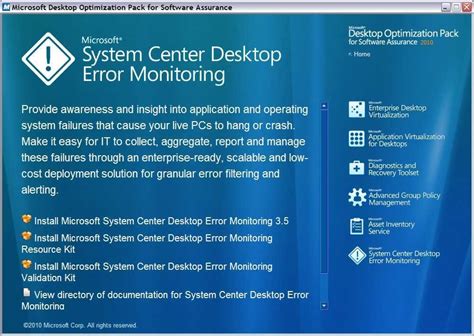
Перед тем, как подключить телефон Infinix к компьютеру по USB, убедитесь, что у вас есть все необходимые компоненты:
- Телефон Infinix: Убедитесь, что ваш телефон Infinix полностью заряжен и включен.
- Компьютер: У вас должен быть доступ к компьютеру с операционной системой Windows или MacOS.
- USB-кабель: Убедитесь, что у вас есть подходящий USB-кабель для подключения телефона Infinix к компьютеру.
- Драйверы: Если вы используете компьютер с операционной системой Windows, проверьте, есть ли у вас установленные драйверы для поддержки подключения телефона Infinix. В случае необходимости, загрузите и установите драйверы с официального веб-сайта Infinix или от производителя вашего компьютера.
Обязательное наличие всех вышеперечисленных компонентов гарантирует успешное подключение вашего Infinix телефона к компьютеру через USB и позволяет вам получить доступ к его файловой системе и функциям.
Установите драйвера на компьютер

Чтобы подключить телефон Infinix к компьютеру через USB, вы должны установить необходимые драйвера на ваш компьютер. Драйвера позволяют системе распознавать устройство и обеспечивать правильную работу.
Вот как установить драйвера на компьютер:
| Шаг 1: | Откройте браузер на своем компьютере и перейдите на официальный сайт Infinix. |
| Шаг 2: | Перейдите на страницу загрузок или поддержки, где вы сможете найти драйвера для вашей модели телефона Infinix. |
| Шаг 3: | Найдите соответствующие драйвера для вашей операционной системы (например, Windows 10, Windows 7 и т.д.) и скачайте их на компьютер. |
| Шаг 4: | После завершения загрузки, откройте загруженный файл и следуйте инструкциям установщика для установки драйверов на компьютер. |
| Шаг 5: | После установки драйверов перезагрузите компьютер, чтобы изменения вступили в силу. |
Теперь вы можете подключить телефон Infinix к компьютеру через USB и начать передачу файлов или выполнение других операций, связанных с устройством.
Включите режим отладки на телефоне
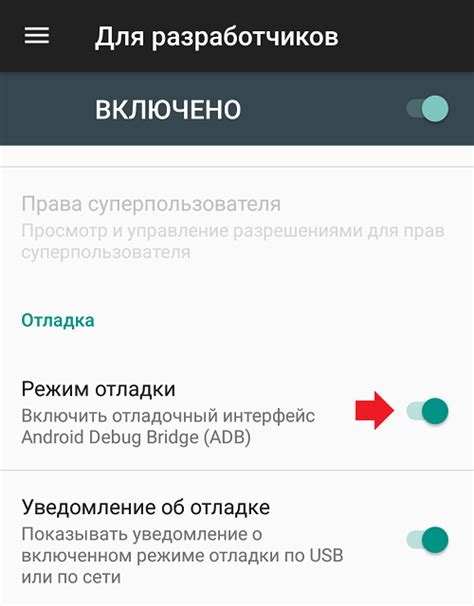
Перед подключением телефона Infinix к компьютеру через USB необходимо включить режим отладки на телефоне. Это позволит компьютеру распознать устройство и установить соединение между ними. Следуйте инструкциям ниже, чтобы включить режим отладки:
- На телефоне откройте Настройки.
- Прокрутите список настроек вниз и найдите раздел Система.
- В разделе Система найдите и выберите пункт О телефоне.
- На странице с информацией о телефоне найдите раздел Номер сборки. Нажмите на него несколько раз, пока не появится уведомление о том, что режим разработчика был включен.
- Теперь вернитесь на предыдущую страницу настроек и вы увидите новый раздел Разработчикам.
- Откройте раздел Разработчикам и найдите пункт Отладка по USB.
- Переключите переключатель рядом с пунктом Отладка по USB в положение "Включено".
Теперь ваш Infinix находится в режиме отладки и готов к подключению к компьютеру через USB.
Подготовьте USB-кабель для подключения

Прежде чем начать процесс подключения телефона Infinix к компьютеру, вам понадобится USB-кабель. Убедитесь, что у вас есть оригинальный или качественный кабель, который совместим с вашим телефоном.
Если у вас нет подходящего кабеля, вы можете приобрести его в магазине электроники или заказать онлайн. Обратите внимание, что некачественные или подделанные кабели могут вызывать проблемы при подключении и передаче данных.
Проверьте также, что ваш компьютер имеет подходящий USB-порт. Большинство компьютеров современных моделей оснащены USB-портами, но убедитесь, что ваш порт соответствует стандартам USB 2.0 или USB 3.0, чтобы обеспечить оптимальную скорость передачи данных.
Подключите USB-кабель к телефону и компьютеру

Для подключения телефона Infinix к компьютеру необходимо использовать USB-кабель, который обычно поставляется вместе с устройством. Найдите разъем Type-C или Micro-USB на вашем телефоне Infinix и вставьте один конец кабеля в этот разъем.
Затем найдите свободный USB-порт на вашем компьютере и вставьте второй конец кабеля в него. Убедитесь, что кабель плотно и надежно вставлен в оба устройства.
Важно отметить, что USB-кабель должен быть в хорошем состоянии и не иметь повреждений. Если вы заметили какие-либо повреждения, рекомендуется использовать другой кабель, чтобы избежать возможных проблем при подключении.
Подтвердите установку драйвера на телефоне
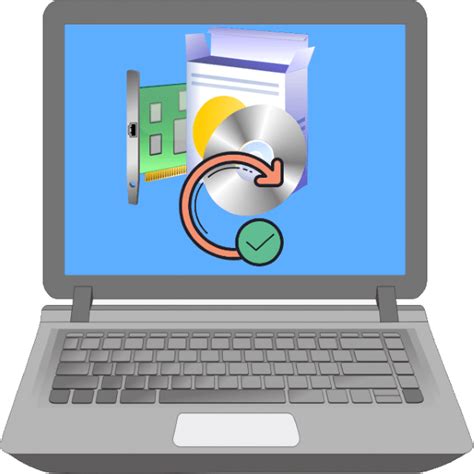
После подключения телефона Infinix к компьютеру с помощью USB-кабеля, вам может потребоваться подтвердить установку драйвера на самом устройстве.
Для этого, когда на экране телефона появится запрос о разрешении доступа, следуйте инструкциям на экране, чтобы разрешить установку драйвера.
Обычно требуется нажать кнопку "Разрешить доступ" или "ОК" на экране телефона, для подтверждения установки драйвера. В некоторых случаях, может потребоваться также ввести ваш пин-код или пароль для разблокировки экрана и разрешения доступа.
Когда вы успешно подтверждаете установку драйвера на телефоне, компьютер будет переходить к процессу распознавания вашего телефона Infinix и установки соответствующих драйверов, необходимых для успешного подключения и взаимодействия с устройством.
Откройте проводник на компьютере
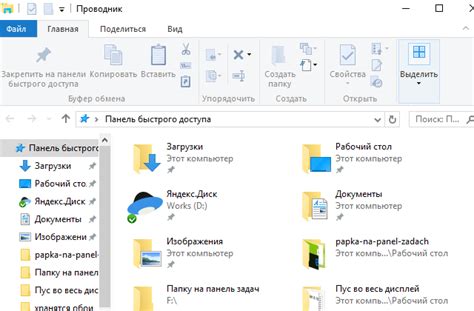
Для начала, убедитесь, что ваш телефон Infinix подключен к компьютеру с помощью USB-кабеля. Затем откройте проводник, чтобы получить доступ к файлам на вашем телефоне.
Для открытия проводника на компьютере, вы можете нажать на значок "Проводник" на рабочем столе или воспользоваться соответствующей ярлыком в меню "Пуск".
После открытия проводника, вы увидите список доступных устройств и дисков. Если ваш телефон Infinix успешно подключен, вы должны увидеть его как отдельное устройство или диск, обозначенное его названием или моделью.
Щелкните по значку вашего телефона, чтобы открыть его и получить доступ к его файлам. Здесь вы можете перетаскивать и копировать файлы между компьютером и телефоном, а также управлять содержимым вашего телефона.
Обращайте внимание на то, что доступные функции и возможности могут различаться в зависимости от операционной системы вашего компьютера и версии проводника. Однако, в целом, открытие проводника позволит вам получить доступ к файлам на вашем телефоне Infinix и управлять ими с легкостью.
Передвигайтесь по файлам на телефоне через проводник
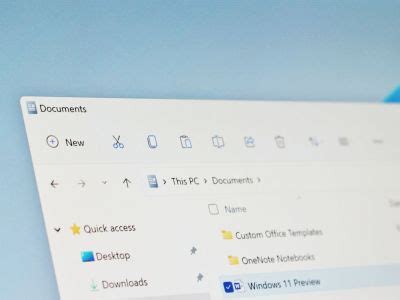
Когда ваш телефон Infinix успешно подключен к компьютеру через USB-кабель, вы можете легко передвигаться по файлам на вашем телефоне, используя проводник компьютера. Следуйте этим простым шагам, чтобы осуществить это:
- Откройте проводник на вашем компьютере, нажав на значок проводника на рабочем столе или в меню "Пуск".
- В левой панели проводника найдите раздел "Это компьютер" или "Мой компьютер". Нажмите на него.
- Теперь вы должны увидеть список устройств и дисков, подключенных к вашему компьютеру. Один из них должен быть ваш телефон Infinix.
- Щелкните правой кнопкой мыши на значке телефона Infinix в проводнике и выберите "Открыть".
- После этого вы увидите список файлов и папок, находящихся на вашем телефоне. Вы можете открыть любую папку, щелкнув на нее два раза.
- Чтобы вернуться к предыдущей папке, используйте кнопку "Назад" в правом верхнем углу проводника или нажмите клавишу "Backspace" на клавиатуре.
- Чтобы переместить файлы или папки с вашего компьютера на телефон, просто перетащите их из проводника на открытую папку на вашем телефоне.
- Когда вы закончите работу с файлами на вашем телефоне, просто закройте проводник или щелкните правой кнопкой мыши на значке телефона Infinix и выберите "Извлечь".
Теперь вы знаете, как передвигаться по файлам на вашем телефоне Infinix через проводник компьютера. Этот способ удобен для копирования файлов, хранящихся на вашем телефоне, на компьютер, а также для обратной операции - копирования файлов с компьютера на ваш телефон.
Отключите телефон от компьютера безопасным способом
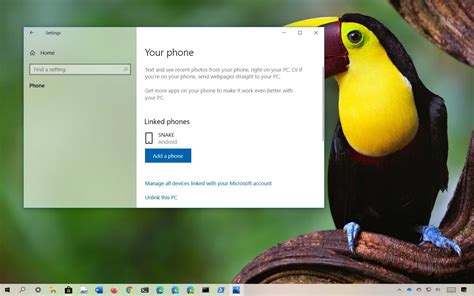
Чтобы отключить телефон Infinix от компьютера безопасным способом, следуйте этим шагам:
- Завершите все активные операции и закройте все приложения на компьютере, которые используют телефон Infinix.
- Находясь на рабочем столе компьютера, щелкните правой кнопкой мыши на значок "Безопасно извлекать аппаратное обеспечение и извлекать накопитель" в системном трее.
- В появившемся меню выберите телефон Infinix из списка устройств.
- Когда появится уведомление, говорящее, что "Телефон Infinix можно безопасно извлечь", убедитесь, что все операции с данными завершены и нажмите кнопку "Извлечь".
- Подождите, пока система завершит процесс извлечения и откроется окно с сообщением о том, что устройство безопасно извлечено.
- Теперь вы можете отключить кабель USB, соединяющий телефон Infinix и компьютер.
Следуя этим простым шагам, вы сможете отключить телефон Infinix от компьютера безопасным и правильным способом, чтобы избежать повреждения данных или устройств.